轻松分析
Java 应用程序
直接在 IntelliJ IDEA 中监控和分析应用程序的性能。
Java 分析入门
无需离开 IDE 即可分析应用程序。

快速启动
要在 IntelliJ IDEA 中开始分析,首先点击 IDE 右上角的三点图标或代码行旁边的“Play”(运行)装订区域图标,然后选择 Profile with IntelliJ Profiler(使用 IntelliJ Profiler 进行分析)。

编辑器内性能提示
IntelliJ Profiler 具有编辑器内性能提示,可以通过在装订区域中提供易于解释的颜色编码注解增强分析体验。

CPU 使用率和内存实时图表
IDE 提供了一种监控实时性能统计的方式,涵盖正在运行的应用程序的以下指标:CPU、堆内存、线程和非堆内存。实时数据可以帮助您可视化资源消耗,识别资源相关瓶颈,并了解某些事件如何影响程序的性能。
性能快照
在 IDE 中读取、分析和导航 Java 应用程序快照。

火焰图
此视图可以帮助您可视化所选线程的调用堆栈并查看它在一段时间内的变化。堆栈帧越宽,方法执行所需的时间就越长。彩色块显示原生代码、库代码和用户代码。

调用树
此视图显示了方法占用的 CPU 时间百分比、应用程序中的方法执行路径,以及总样本数。调用树适合快速了解应用程序活动和检测关键执行路径。

方法列表
此视图显示了在分析数据时执行的方法的列表。这些均按累积采样时间排序。每个选定方法都有多个视图,显示该方法的调用方或被调用方。

时间线
这是一段时间内线程活动的可视化表示。这有助于检测异常的垃圾回收活动、多线程问题(例如活锁)等。

堆转储分析器
在 IntelliJ IDEA 中,您可以分析 .hprof 快照以查找代码中的内存泄漏并定位占用最多内存的对象。

线程转储分析器
线程转储可以捕获 Java 应用程序在特定时刻的状态。这有助于诊断进程的同步问题。
Java 分析教程
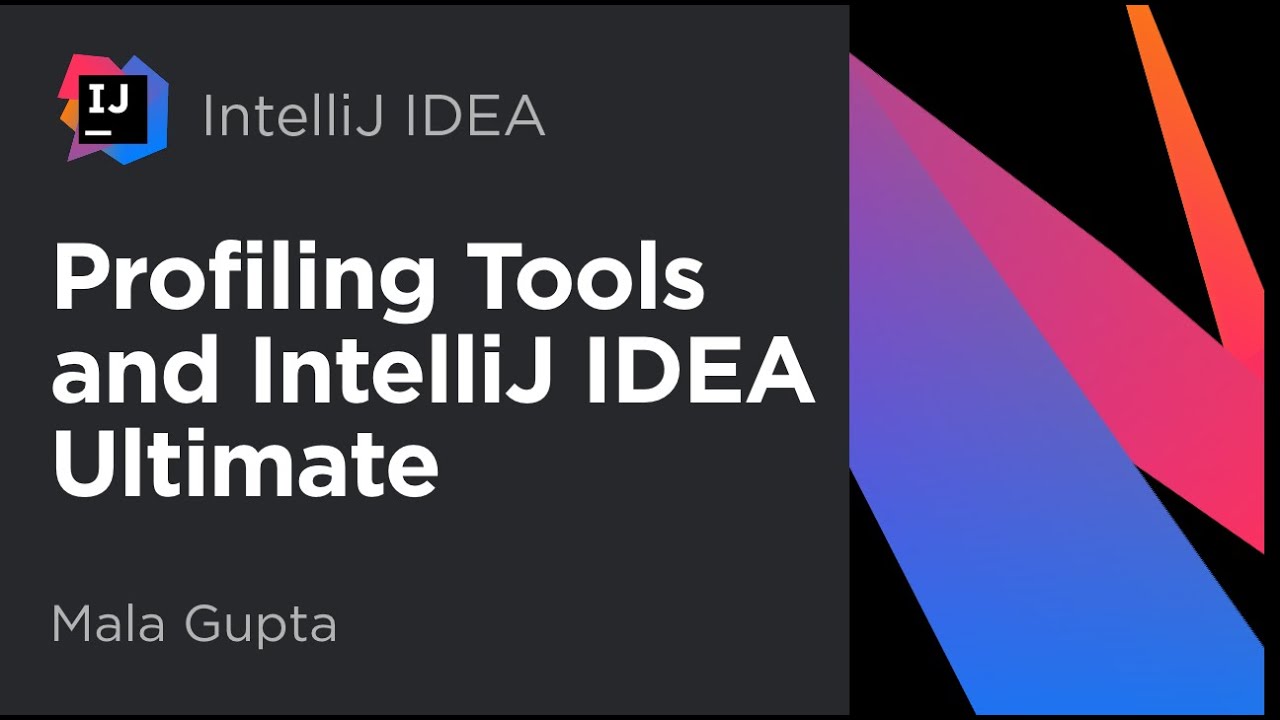
指南
- CPU 分析入门
在本教程中,您将通过几个简单的步骤学习如何提高 Java 应用程序的性能。 - 查找 Java 应用程序中的内存泄漏
使用 IntelliJ Profiler 对真实 Java 应用程序进行故障排查。
